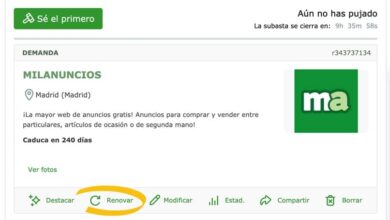Comment installer Pixel Launcher sur n’importe quel appareil Android?
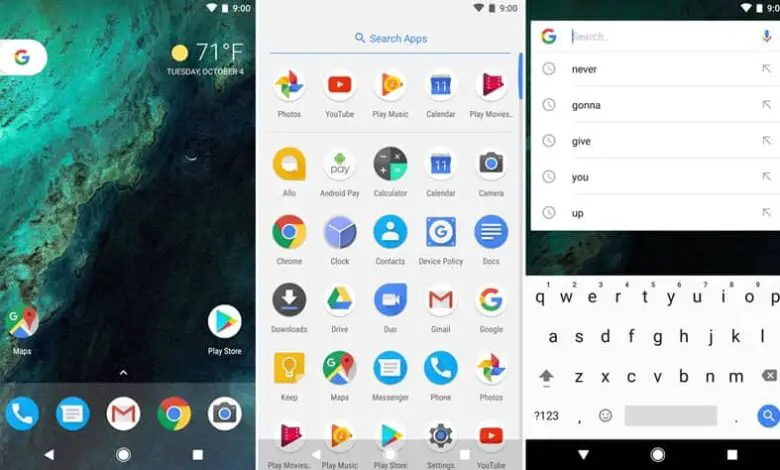
Actuellement, l’un des systèmes d’exploitation préférés de nombreux utilisateurs est Android . Ce système d’exploitation offre à ses utilisateurs différentes versions qui contiennent chacune des caractéristiques différentes et de grands avantages, avec lesquels ils peuvent tirer le meilleur parti de leur appareil mobile.
De même, un tel équipement est généralement plus accessible, facile et de meilleure qualité que n’importe lequel de ceux que vous pouvez trouver sur le marché aujourd’hui. De même, l’une des options illimitées de ce système d’exploitation est la facilité de personnalisation illimitée qu’il vous offre.
Cette action est possible, grâce à diverses applications telles que les lanceurs , qui sont responsables de changer complètement la façon dont l’écran principal de notre appareil Android ressemble et se sent .
Cependant, à l’heure actuelle, nous pouvons trouver des centaines de lanceurs, appartenant exclusivement aux marques auxquelles appartient ledit Smartphone . Ceux-ci sont installés avec la seule raison pour laquelle chaque utilisateur a une expérience unique grâce à ces appareils.
Cependant, il est possible que certains de ces lanceurs ne soient pas très intuitifs ou que leurs défauts ne correspondent pas assez bien à ce que nous voulons pour nous
Pour cette raison, de nombreux utilisateurs ont pris la décision de préférer le lanceur Google , qui, compte tenu de sa simplicité, présente des caractéristiques assez similaires à celles qui peuvent vous faire sentir en sécurité avec votre mobile.
Dans cet article, nous vous apprendrons comment installer Pixel Launcher , sur n’importe quel appareil Android, afin que vous puissiez l’avoir à portée de main.
![]()
Commencez par localiser le fichier APK
Au cas où vous ne le saviez pas encore, un fichier .apk est celui dont la fonction principale est de pouvoir installer une application sur un appareil mobile Android. Pour pouvoir effectuer cette action, il vous suffit de la stocker dans votre appareil afin de pouvoir l’exécuter.
C’est un excellent moyen d’installer différentes applications à partir de différentes plates-formes, si à tout moment le magasin cesse de fonctionner.
Dans le cas de Pixel Launcher , vous pouvez localiser l’apk ou l’application elle-même dans le Play Store ou, à défaut, trouver un lien d’intérêt au sein du réseau. De même, il est possible que vous puissiez télécharger le fichier directement sur votre PC et qu’il soit ensuite transféré sur votre appareil mobile.
L’installation du lanceur démarre
Une fois l’installation lancée, il est important d’activer l’option «Autoriser les sources inconnues». Cette action peut être localisée de manière simple dans les paramètres de votre téléphone mobile, pour cette raison, cela ne devrait pas poser de problème.
L’installation de ce lanceur sous Android 7.1 n’est pas très compliquée, car il dispose de plusieurs tutoriels intégrés avec lesquels vous pouvez vous familiariser et effectuer ce processus de manière simple.
Au moment de réaliser cette installation , vous verrez qu’il s’agit de deux fichiers, qui peuvent être installés dans l’ordre que vous souhaitez.
![]()
Comment définir le lanceur de pixels par défaut?
Une fois que tout a été installé par rapport au Pixel Launcher, automatiquement, tout changera, donc l’interface deviendra un peu lente au début, mais après un certain temps, tout commencera à fonctionner à merveille.
Cependant, l’une des actions normales du lanceur lorsqu’il ne l’est pas par défaut consiste à effectuer des changements brusques et constants, ce qui rendra votre expérience au sein de votre téléphone compliquée et un peu ennuyeuse. Cependant, il est inévitable que cela se produise à moins que vous ne sélectionniez le même que le lanceur.
Pour pouvoir faire cela, le processus est assez simple. Par exemple, une fois que vous avez commencé à ouvrir le lanceur, l’ application elle – même vous demandera de la sélectionner comme interface principale, de cette façon vous vous épargnerez la peine de changer constamment l’option par défaut.
Il s’agit d’une action automatique, qui est nécessaire pour que le lanceur fonctionne, par conséquent, ne vous inquiétez pas.